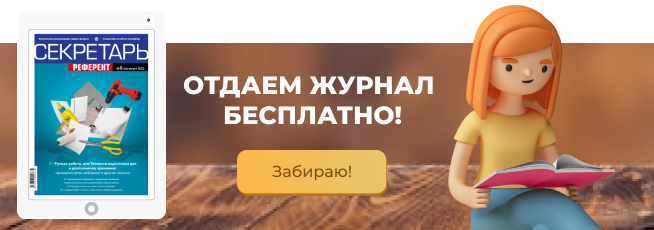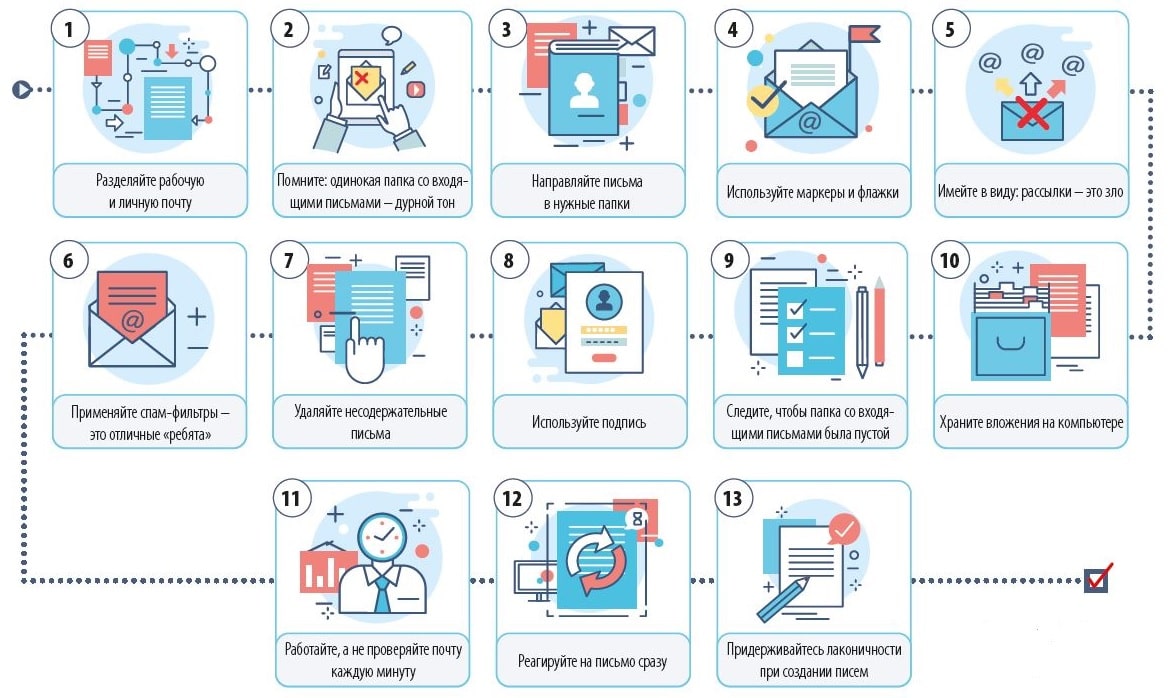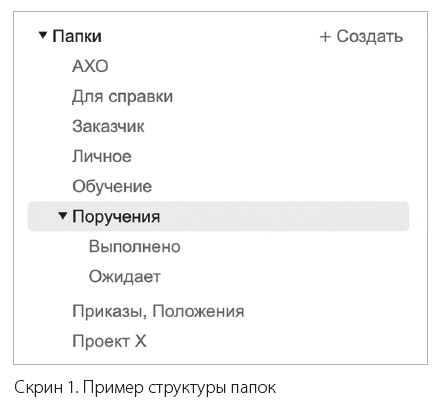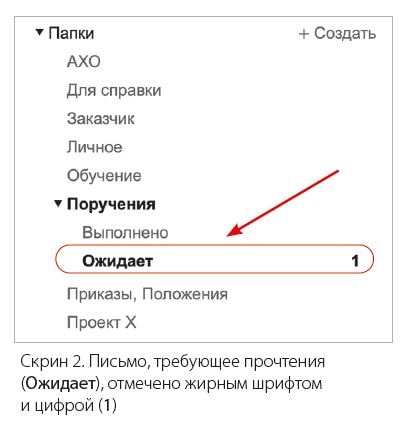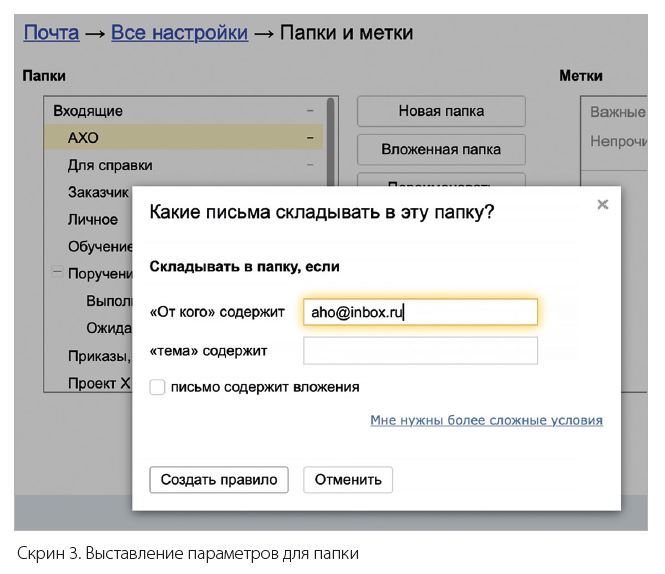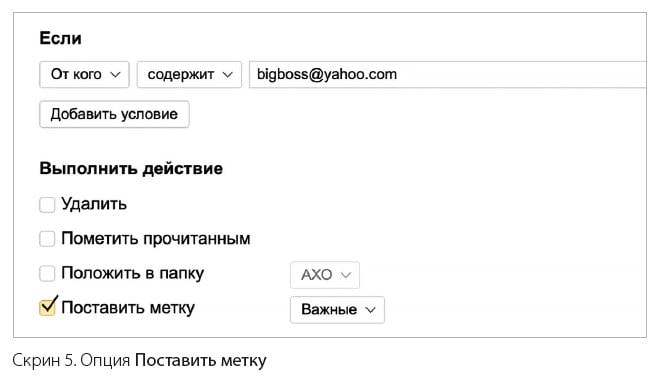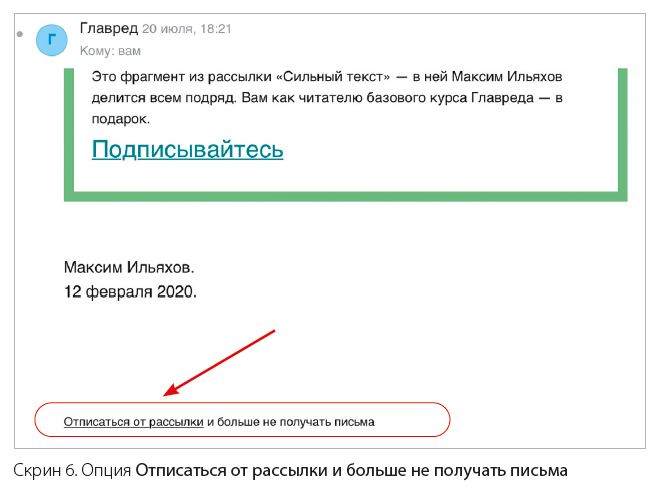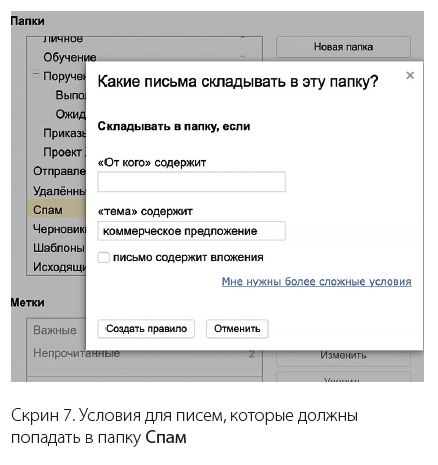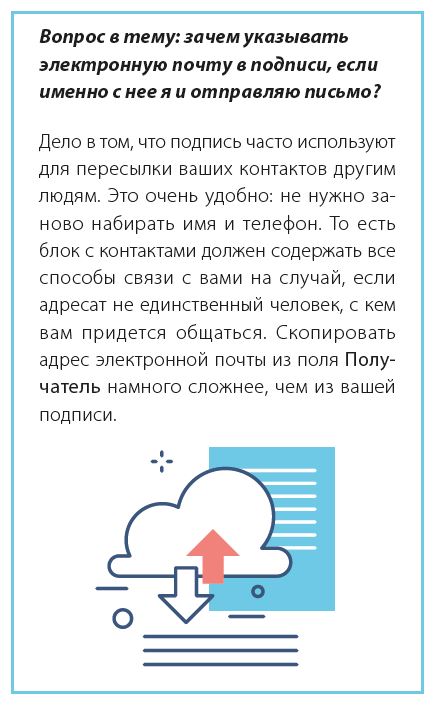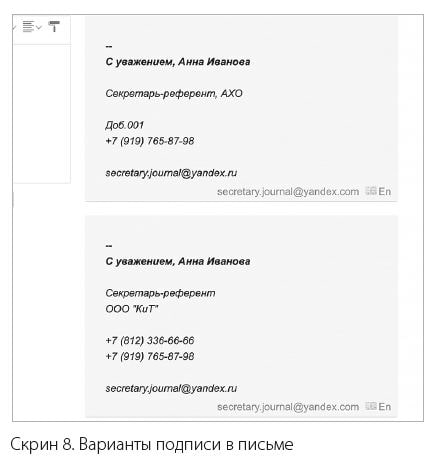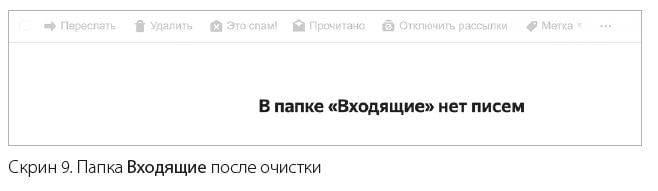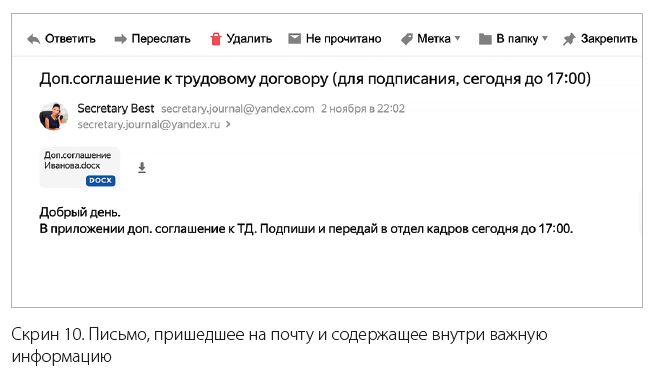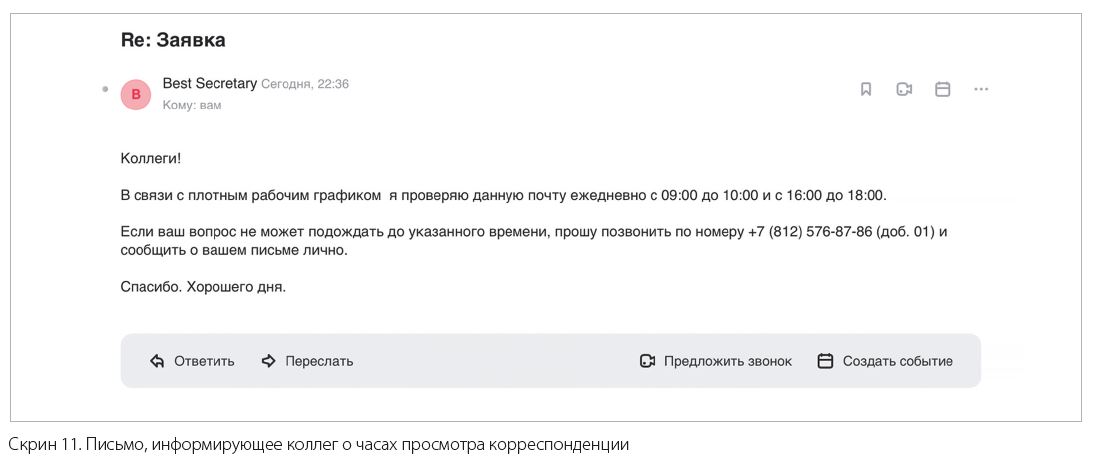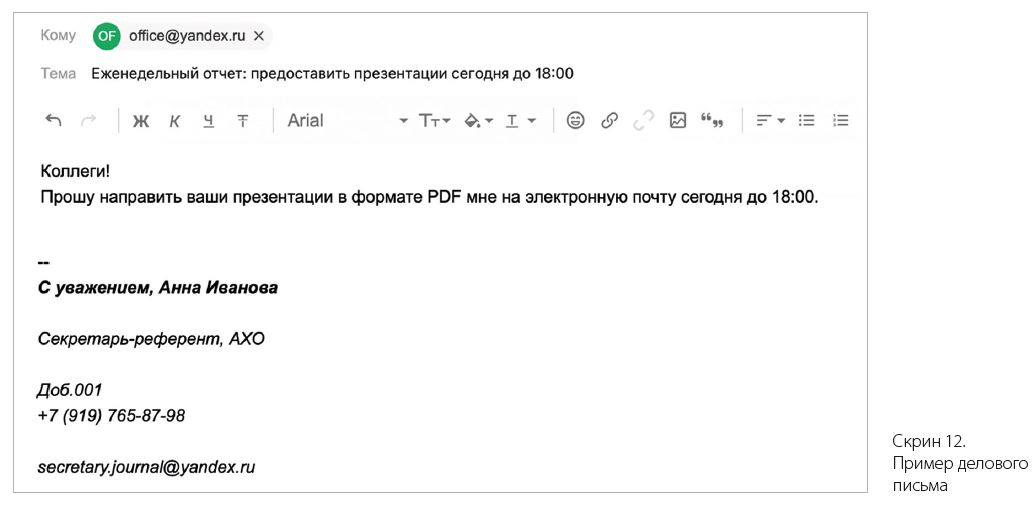В начале года самое время навести порядок в электронной почте. Признайтесь, что у многих она захламлена. А связано это с тем, что мы не умеем управлять почтой – просто плывем по течению и часто тонем в потоке входящих сообщений. Но не думайте, что работа с электронкой заключается только в удалении ненужных писем. Это лишь вершина айсберга. Корни захламленности лежат намного глубже, и нам придется принять радикальные меры. Я расскажу, каких принципов придерживаюсь в своей работе с электронной почтой. Возможно, они пригодятся и вам.
Советы, о которых пойдет речь дальше, подойдут как для ведения рабочей почты, так и для личной. И неважно, что вы используете для контроля писем: интернет-браузер или специальное приложение на своем компьютере (их чаще всего называют почтовыми агентами).
13 советов для эффективной работы с электронной почтой
Итак, приведу 13 советов, следуя которым каждый секретарь и ассистент сможет выстроить свою работу с электронной почтой максимально эффективно.
1. Разделяйте рабочую и личную почту
Выражаясь фигурально, отделяйте мух от котлет. Надеюсь, вы понимаете, как важно обсуждать деловые вопросы только в рамках корпоративного электронного ящика: даже если это правило открыто не прописано в локальных нормативных документах, работодатель ожидает от вас соблюдения данного требования. В компании под вас завели именной почтовый адрес, значит, общение с клиентами и коллегами необходимо вести только с помощью него.
Одно из очевидных преимуществ использования корпоративной почты – быстрый поиск нужного письма. Когда вы знаете, что родители могли отправить вам послание только на личный ящик, а руководитель – на рабочий, то потратите меньше времени на то, чтобы найти нужную информацию.
2. Помните: одинокая папка со входящими письмами – дурной тон
Письма, которые вы получаете на электронную почту, скорее всего, подлежат группировке по теме, отправителю, проекту или любому другому признаку. Большинство почтовых программ позволяет создавать дополнительные папки для хранения сообщений.
Например, для своей работы я организовала следующую структуру папок (скрин 1):
Мой личный совет – не делайте эту структуру слишком сложной: 10 папок вполне достаточно, чтобы охватить весь фронт вашей работы. Такого количества недостаточно? Объедините папки по общему признаку и сделайте подпапки. Посмотрите, как оформлен мой раздел Поручения (см. скрин 1). Как только я получаю письмо с поручением, сначала оно попадает в папку Ожидает, а после исполнения – в папку Выполнено.
3. Направляйте письма в нужные папки
Вы можете создать условие, по которому корреспонденция с определенных адресов будет попадать в нужную папку автоматически – минуя Входящие. Не стоит бояться пропустить какое-либо важное сообщение. Даже если письмо окажется в папке, отличной от Входящие, оно все равно будет подсвечено жирным шрифтом и цифрой. Например, можно создать условие, по которому вся корреспонденция, ожидающая просмотра, будет отмечаться таким начертанием. Выглядеть это может так (скрин 2):
Задать параметры для нужной папки можно в разделе Настройки (скрин 3).
4. Используйте маркеры и флажки
Если программа позволяет вам делать визуальные отметки на письме, пользуйтесь этим.
Например, вам пришло сообщение с поручением, которое нужно выполнить сегодня. Установите рядом с ним красный флажок или звезду либо выделите аналогичным же цветом. Так среди всех поручений в списке писем вы будете видеть срочные (скрин 4).
Если вы хотите, чтобы при получении важные письма (например, от руководителя, из головного офиса и т.д.) каким-либо образом подсвечивались, настройте соответствующее их отображение. Используйте правило обработки входящей корреспонденции. Метка Важно! будет стоять на письмах от этих адресатов автоматически (скрин 5).
5. Имейте в виду: рассылки – это зло
Отпишитесь от всех ненужных рассылок, ведь они отнимают ваше время. Внимательно просмотрите все входящие за прошедший месяц или два. Найдите письма, которые были отправлены вам как информационные или рекламные, и нажмите в конце каждого кнопку Отписаться – она должна быть во всех спам-рассылках (скрин 6).
Делать это придется в течение какого-то времени, пока вы не отпишитесь от всего, что бесполезно для вашей работы и личной жизни.
6. Применяйте спам-фильтры – это отличные «ребята»
Работа почтовых агентов построена на основе правил, по которым часть входящей корреспонденции автоматически попадает в папку Спам. Чаще всего так происходит из-за вредоносных ссылок или приложенных файлов, писем из ненадежных источников.
Можно вручную добавить правила для этой папки, что сэкономит вам и руководителю время в будущем – реагировать на такую корреспонденцию и открывать ее просто не придется.
Например, если не хотите получать письма с коммерческими предложениями или подозрительными знакомствами, укажите это в условиях к папке Спам или Нежелательная почта (скрин 7).
7. Удаляйте несодержательные письма
Сколько бы ни было споров относительно «спасибо» в ответных письмах, но мы точно согласны, что они не несут в себе полезной информации и являются первыми кандидатами навылет из нашей рабочей или личной почты. Если вы не хотите получать послания из одного слова, не отправляйте их сами. Для такого общения больше подходят мессенджеры или социальные сети. В электронной почте старайтесь сделать каждое сообщение полезным и содержательным.
Сделайте рассылку по компании с кратким перечнем сообщений, которые не нужно направлять. Например, «Спасибо», «Принято в работу», «И тебя с праздником» и т.д.
В эту же категорию попадают приглашения на корпоративы или дни рождения, уведомления о праздниках или важных датах, технические сообщения от самого почтового сервиса. В общем, все письма с неактуальной или повторяющейся информацией. Выделите время и отправьте подобные сообщения в Корзину. Такую чистку полезно проводить раз в месяц или квартал.
Удаление, в отличие от сортировки писем, очень полезно для освобождения места на вашем почтовом сервере (как мы знаем, размер почты не бесконечный). Хранение ненужной корреспонденции, особенно с большими вложениями, может вести к дополнительным расходам компании на увеличение облачного хранилища.
8. Используйте подпись
Создайте сразу даже несколько подписей: для внешних клиентов и для внутреннего пользования. Одно письмо выглядит непрезентабельно, даже если вы таким образом общаетесь с шефом или другом. В подписи обязательно должны быть ваши имя и фамилия (предпочитаете обращение на «Вы» и по имени-отчеству – укажите еще и отчество), должность и название компании, контактные телефоны и адрес электронной почты.
Например, ваши подписи для коллег и для третьих лиц могут выглядеть так (скрин 8):
9. Следите, чтобы папка «Входящие» была пустой
Если вы сортируете входящую корреспонденцию по соответствующим папкам и удаляете неинформативные письма сразу после их получения и прочтения, то в конце рабочего дня во Входящих должна быть пустота (скрин 9). Или только новые сообщения, которые еще не открывали. Используйте эту папку только как перевалочный пункт для писем: после сортировки одни из них попадут в соответствующие папки, другие – в Корзину.
10. Храните вложения на компьютере
Если вы получили письмо с вложением, документ необходимо сохранить в папку на вашем персональном компьютере. На это есть как минимум пара причин:
- большие вложения чаще всего пересылаются не файлами, а ссылками на облачный сервис хранения и имеют срок действия (не скачал сегодня – через месяц ссылка может быть уже не активной);
- письма с вложениями занимают много места в почтовом агенте и могут сказываться на его продуктивности или требовать расходов на покупку дополнительного места для хранения.
С документом, который поступает на вашу электронную почту, вы чаще всего должны выполнить одно из действий: ознакомиться, распечатать, отредактировать, дополнить, подписать и т.д. Для всего перечисленного его придется скачать. После вам нужно проверить, нет ли в нем, кроме самого вложения, никакой дополнительной информации. Есть – сохраните ее, отсутствует – удалите такое сообщение из вашей почты: свою функцию оно выполнило.
Например, вы получили такое письмо от отдела кадров (скрин 10).
Выполните все необходимые действия, которые касаются письма (скачайте себе на персональный компьютер и т.д.). Очевидно, что хранить его больше нет смысла. Поэтому сразу удалите это письмо.
Очевидный плюс загруженного документа – это возможность работать с ним, даже когда отсутствует интернет-соединение. Например, в дороге, в глухой местности, во время технической неисправности сети. А при грамотно организованной системе папок на ПК найти нужный файл вы сможете даже быстрее, чем в рабочей почте.
11. Работайте, а не проверяйте почту каждую минуту
Постоянно заглядывать в электронный ящик – дорога к непродуктивности. Выделите для себя определенное время, когда вы занимаетесь исключительно разбором почты. Пусть это будет час с утра, или после обеда, или в конце рабочего дня. Только обязательно предупредите руководителя и коллег о своем расписании: в противном случае вы можете вызвать недовольство у окружающих, которые считают, что их письма всегда самые срочные и важные. Это гораздо удобнее, чем заглядывать в почту постоянно и терять драгоценное время.
Для себя я нашла идеальный выход: в то время когда занимаюсь поручениями шефа или пишу важные отчеты и протоколы, в моей почте включен автоматический ответ на все входящие. В нем информирую коллег о том, что разбираю свой электронный ящик в определенные часы. И если у них что-то действительно срочное, то они могут связаться со мной по телефону.
Пример такого письма приведен ниже (скрин 11).
12. Реагируйте на письмо сразу
Если вы приступили к разбору почты, сразу решайте, что нужно сделать с тем или иным письмом после прочтения, и реализуйте задуманное. Не откладывайте это дело в долгий ящик. Вы можете:
- прочитать информацию в письме и отправить его в Корзину как неактуальное либо не требующее от вас никакой реакции;
- отметить письмо как спам, чтобы в будущем письма от этого адресата вас не беспокоили;
- перенести данное сообщение в конкретную папку согласно тематике;
- внести указанное в письме событие в календарь;
- скачать приложенные файлы на свой персональный компьютер и ознакомиться с ними;
- подтвердить свое участие в мероприятии или факт ознакомления с письмом (если требуется);
- переслать письмо другим адресатам в случае ошибочной отправки или для ознакомления с информацией;
- записать поручение из письма в свой ежедневник или task-менеджер[1].
Главное, чтобы письмо не осталось без реакции и не хранилось в папке Входящие, мозоля глаза и захламляя почту. Если часть корреспонденции вы не успели обработать за день, оставьте ее непрочитанной и приступите к ней утром.
Если адресант вложил в письмо уведомление о прочтении, хорошим тоном считается отреагировать на это послание. В какой момент нажимать кнопку Отправить уведомление, думайте сами. Лично я делаю это только после прочтения сообщения, когда есть четкое понимание, что нужно с ним делать дальше.
Реагировать на входящие сообщения в электронной почте рекомендуется в течение 24 часов после получения (исключения – выходные и праздничные дни), если внутри них не указана другая срочность. В том случае когда вы отправили письмо и от адресата нет никакой реакции более двух дней, следует позвонить этому человеку и удостовериться, что он получил ваше послание и приступил к работе над ним. Случается, что письма по ошибке попадают в спам или не доходят до получателя по технической причине. Например, у человека не осталось свободной памяти для получения и хранения писем в почтовом аккаунте или у компании проблемы с Интернетом или внутренним сервером. Уточняющий телефонный звонок поможет разрешить будущий конфликт еще до его начала.
13. Придерживайтесь лаконичности при создании писем
Если хотите, чтобы ваши послания было приятно читать, на них правильно реагировали и в будущем они без проблем находились в почте, будьте точны и кратки в своих формулировках.
Тема письма должна коротко передавать суть сообщения: ответьте на вопросы «Что?», «Где?», «Когда?». По какому проекту вы пишете письмо? Что конкретно нужно сделать (используйте активные глаголы «напишите», «получите», «распечатайте», «подпишите», «пришлите», «заполните» и т.д.)? До какого времени? Какой дедлайн?
В самом тексте те же самые вопросы должны быть раскрыты чуть подробнее. Деловое письмо не требует художественности. Оставьте эпитеты и метафоры для постов в соцсетях или вашего личного дневника.
Например, если вы готовите материалы для еженедельного отчета перед руководителем, то ваше письмо коллегам может быть таким (скрин 12):
Книги об управлении электронной почтой
Мое отношение к электронной почте в корне изменили две книги. Я рекомендую их тем, для кого написание писем и управление входящей корреспонденцией – ежедневная головная боль.
Резюме
Как только вы наведете порядок в своей электронной почте – создадите набор папок, установите правила их наполнения, отпишитесь от рассылок и удалите ненужные письма – почувствуете, как легче вам стало работать. Не только с ящиком, а в целом. Порядок в электронных документах сопоставим с порядком на рабочем столе: вы не натыкаетесь на ненужные предметы, не храните мусор, не ищете битый час необходимый файл в куче бумаг. Проведите генеральную уборку своей почты прямо сейчас, а затем поддерживайте его постоянно. Удачи в расхламлении!
[1] Task-менеджер (англ. Task Manager – букв. диспетчер задач) – программа, которая упрощает рабочий процесс и помогает управлять задачами. Это, например, ClickUp, Any.do, Quire.
[2] См. также: Ильяхов М., Сарычева Л. Вежливость в переписке – это не слова. Часть 1 // Секретарь-референт. 2021. № 1. С. 17–24.